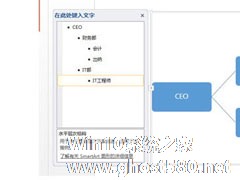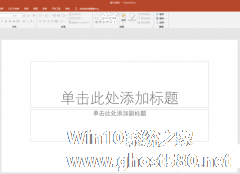-
PPT怎么制作横向组织架构图?PPT制作横向组织架构图的操作流程
- 时间:2024-04-25 13:05:21
大家好,今天Win10系统之家小编给大家分享「PPT怎么制作横向组织架构图?PPT制作横向组织架构图的操作流程」的知识,如果能碰巧解决你现在面临的问题,记得收藏本站或分享给你的好友们哟~,现在开始吧!
PPT是大家在平时办公经常使用的一款办公室软件,你知道PPT怎么制作横向组织架构图的吗?接下来我们一起往下看看PPT制作横向组织架构图的操作流程吧。
方法步骤
1、新建一个空白PPT页面,在插入选项卡中单击“SmartArt”按钮;
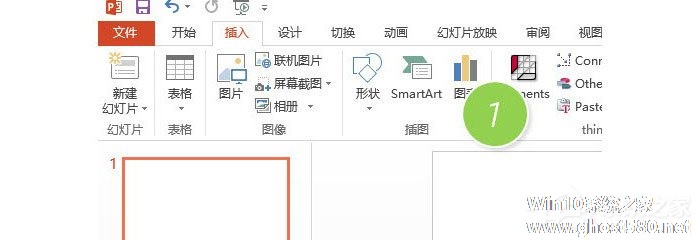
2、紧接着,在新弹窗口中单击选择“层次结构”-“水平层次结构”;
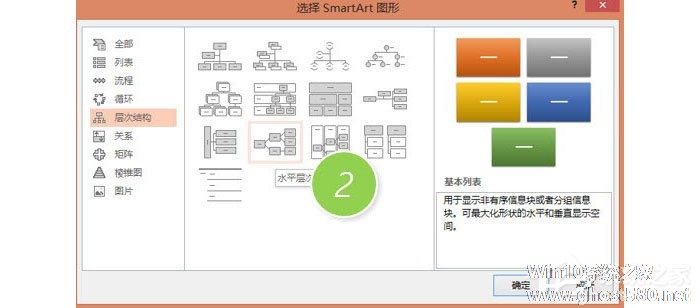
3、插入之后的效果如下,然后左侧输入对应的内容即可;
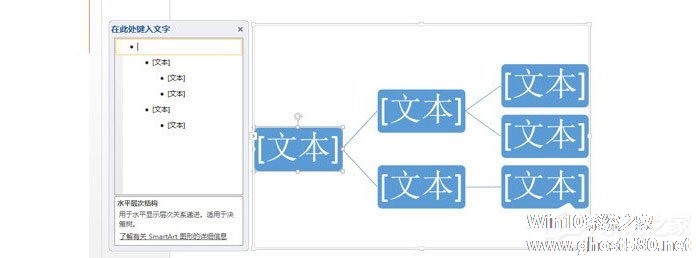
4、举例完成如下。
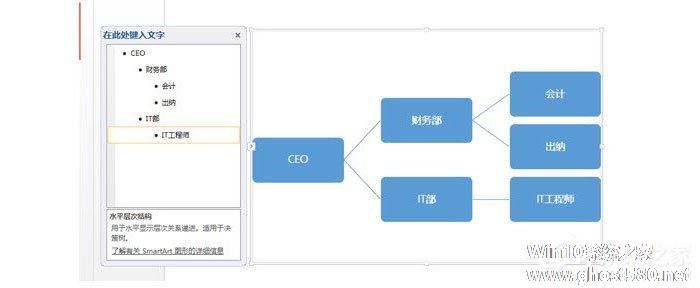
以上就是PPT怎么制作横向组织架构图的全部内容,按照以上的方法操作,你就能轻松的掌握PPT制作横向组织架构图的操作流程了 。
以上就是关于「PPT怎么制作横向组织架构图?PPT制作横向组织架构图的操作流程」的全部内容,本文讲解到这里啦,希望对大家有所帮助。如果你还想了解更多这方面的信息,记得收藏关注本站~
【Win10系统之家www.ghost580.net文★章,转载请注明出处!】
相关文章
-
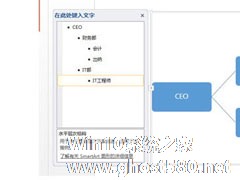
PPT怎么制作横向组织架构图?PPT制作横向组织架构图的操作流程
PPT是大家在平时办公经常使用的一款办公室软件,你知道PPT怎么制作横向组织架构图的吗?接下来我们一起往下看看PPT制作横向组织架构图的操作流程吧。
方法步骤
1、新建一个空白PPT页面,在插入选项卡中单击“SmartArt”按钮;
2、紧接着,在新弹窗口中单击选择“层次结构”-“水平层次结构”;
-

PPT演示文稿相对来说已经是非常常见了,特别是在课堂上,现在很多老师都是使用演示文稿进行讲解,那么为了让教学文稿更加美观,有时会加入一些好看的效果。今天要和大家分享的是PPT制作胶带粘贴照片效果,有兴趣的朋友一起来看看吧!
PPT中的照片怎么制作胶带粘贴的效果?
1、新建一个PPT,并打开(为了方便观看,这里小编提前将PPT背景颜色设置成了橙色)。
... -
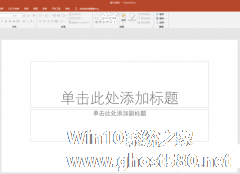
怎么使用ppt制作钝角三角形 使用ppt制作钝角三角形图形的图文教程
怎么使用ppt制作钝角三角形?ppt是一个办公软件,相信很多小伙伴都使用过。最近有用户问小编,想要使用ppt制作钝角三角形,但是不知道具体怎么操作。下面就是使用ppt制作钝角三角形图形的图文教程,一起来看看吧!
1、打开PPT,建立空白演示文稿。
2、点击【开始】—【绘图】中的【等腰三角形】。
3... -

PPT如何制作出横向腰封型封面?PPT制作出横向腰封型封面的方法
PPT是一款我们经常使用办公软件之一,你知道PPT如何制作出横向腰封型封面吗?接下来我们一起往下看看PPT制作出横向腰封型封面的方法吧。
方法步骤
1、打开PPT,建立空白演示文稿;
2、插入一张全屏背景图片;
3、在页面中央位置插入一个横向矩形(类似新书的腰封),矩形面积占全页约三分之一;<imgsrc="http://www....